FileVault分区恢复软件
软件大小:995KB
软件语言:简体中文
应用平台:XP/Win7/Win8/Win10
软件类别:系统工具
软件等级:
更新时间:2019-12-23
- 软件介绍
- 其他版本
- 相关阅读
- 下载地址
FileVault分区恢复软件是一款绿色的磁盘分区恢复软件。当我们在日常工作中,由于操作失误导致对分区进行了一些不好的行为,就可以通过该软件来进行恢复。它主要是通过对分区进行全面扫描,显示所有分区。并且还能对分区进行解密和备份,功能还是比较多的。虽然软件出来了多年,但是依旧好用。
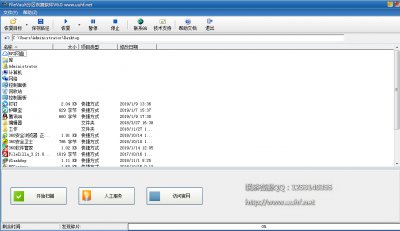
主要功能
1、恢复丢失FileVault分区:可对丢失的FileVault分区进行恢复,如:分区无法被系统找到,未能显示;分区显示,但无分区的相关信息等。
2、FileVault分区解密:可对加密中断(如:加密中途终止,加密时中途断电,病毒破坏了数据等)造成的数据丢失的FileVault分区进行解密。
3、备份分区表:备份所选磁盘的分区表。将完好的磁盘分区表备份,以便硬盘的分区表不小心损坏时还原恢复该硬盘分区表。
4、还原分区表:还原目标磁盘的分区表。目标磁盘的分区表受损时,可以将原先备份的分区表进行还原。
5、刷新磁盘列表:若在使用该软件时有新的磁盘插入时,不需要关闭该软件直接点击刷新按钮即可识别出所插入的磁盘
6、可直接打开解密文件系统,预览加密分区文件;
7、可对格式化后的FileVault分区进行FileVault解密
如何恢复磁盘分区
1、首先找到屏幕左下方的微软徽标,右击选择“磁盘管理”。
2、这样我们就能看见我们的磁盘了。现在找到你想拿来分配的磁盘,比如这里我选择了F盘,右击选择“压缩磁盘”。
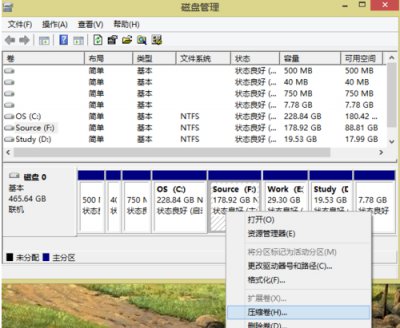
3、你可以选择需要释放的空间大小,注意这里的单位是MB。
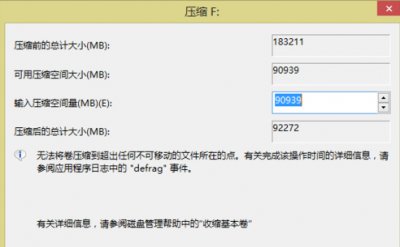
4、现在你有了一个新的未分配的空间。
5、在新空间上右键选择“新建简单卷”,完成最后的分配。

6、如果你不小心多压缩了磁盘或者想恢复分区,怎么操作呢?你可以在想复原入的磁盘上右击,选择“扩展卷”。
7、输入你想恢复的大小,下一步。
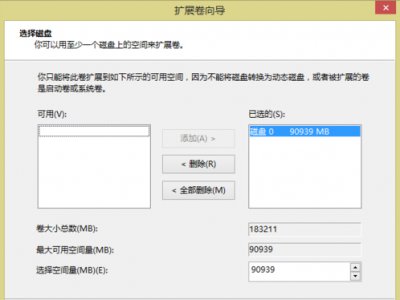
8、现在空间就复原回去了
- 热门软件
- 热门标签

